Înțelegerea și Remedierea Supraîncălzirii Laptopului
Este un fapt cunoscut că laptopurile generează căldură în timpul funcționării. Cu toate acestea, atunci când această căldură devine excesivă, mai ales sub sarcini intense, performanța dispozitivului scade, iar viteza de procesare se reduce. În cazuri extreme, supraîncălzirea poate provoca daune ireversibile componentelor hardware, precum procesorul (CPU), unitatea de procesare grafică (GPU) și memoria RAM. Pentru a preveni astfel de situații, Windows dispune de un mecanism de protecție numit „limitare termică”, care reduce performanța pentru a evita acumularea excesivă de căldură. Dacă sunteți îngrijorat de limitarea termică a laptopului, acest ghid vă va ajuta să efectuați un test și să aplicați soluții eficiente.
Cauzele și Consecințele Limitării Termice
Un procesor are o temperatură de funcționare critică, situată în jurul valorii de 80 de grade Celsius. Când un laptop Windows depășește această temperatură, sistemul reduce performanța pentru a iniția procesul de răcire. Acest mecanism:
- Optimizează consumul de energie prin ajustarea automată a vitezei microprocesorului.
- Previne daunele componentelor interne.
Limitarea termică este frecvent cauzată de:
- Supraîncălzirea CPU sau GPU din cauza utilizării intense, cum ar fi jocurile video sau programele solicitante.
- Fluxul de aer insuficient în interiorul laptopului.
- Utilizarea prelungită a laptopului.
- Overclocking-ul (creșterea vitezei procesorului dincolo de parametrii standard).
Ignorarea acestei probleme poate duce la deteriorarea permanentă a laptopului. Este esențial să monitorizați frecvent starea acestuia și să abordați problema limitării termice cât mai curând posibil. Este important de reținut că temperatura critică poate varia în funcție de producătorul și modelul procesorului.
Măsuri Preliminare pentru Prevenirea Supraîncălzirii
Înainte de a recurge la soluții mai avansate, luați în considerare aceste măsuri de bază:
- Asigurați-vă că componentele interne ale laptopului sunt curate și fără praf, deoarece acesta poate bloca fluxul de aer și provoca supraîncălzire.
- Reduceți intensitatea utilizării laptopului, mai ales când efectuați sarcini grele.
- Scădeți setările grafice atunci când jucați jocuri.
- Utilizați software de monitorizare a temperaturii pentru a detecta la timp limitarea termică.
- Reduceți viteza de ceas a procesorului pentru a diminua temperatura.
- Folosiți un suport de răcire sau un covoraș de răcire pentru a ajuta la menținerea unei temperaturi scăzute a laptopului.
Metode de Remediere a Limitării Termice
Metoda 1: Activarea Modului de Performanță Maximă
Uneori, modul de economisire a energiei poate fi cauza problemelor de supraîncălzire. În acest mod, prioritatea este economisirea energiei, ceea ce poate duce la creșterea temperaturii în timpul utilizării intense. Pentru a activa modul de performanță:
- Introduceți „Panou de control” în bara de căutare Windows și deschideți-l.
- Setați afișarea la „Pictograme mari”, apoi selectați „Opțiuni de alimentare”.
- Alegeți planul „Performanță ridicată”.
Notă: Dacă nu vedeți opțiunea „Performanță ridicată”, creați un nou plan și selectați-o. Alternativ, puteți da click pe pictograma bateriei din bara de sistem și mutați glisorul la „Cea mai bună performanță”.
Utilizarea modului de înaltă performanță sau cea mai bună performanță poate preveni problemele de limitare termică și poate fi considerată o măsură preventivă.
Metoda 2: Modificarea Setărilor Planului de Alimentare
O altă modalitate de a controla supraîncălzirea este modificarea setărilor planului de alimentare. În acest caz, mențineți stările minimă și maximă ale procesorului la 100%. Dacă sunt setate sub 100%, laptopul poate funcționa suboptimal în condiții de utilizare intensă. Pentru a face aceste ajustări:
- Deschideți „Panoul de control” și selectați „Opțiuni de alimentare”.
- Pentru planul activ, alegeți „Modificare setări plan”.
- În noua fereastră, selectați „Modificare setări avansate de alimentare”.
- Extindeți „Gestionare alimentare procesor”.
- Modificați setările „Viteza maximă procesor” și „Stare minimă procesor” la 100% atât pentru utilizarea cu baterie, cât și pentru conectarea la priză.
- Aplicați modificările și reporniți laptopul.
Metoda 3: Dezactivarea Limitării Termice prin Editorul Registrului
Atenție! Dezactivarea limitării termice prin Editorul de registru poate fi riscantă și poate duce la pierderea datelor. Faceți o copie de rezervă a laptopului înainte de a continua. Pentru a dezactiva limitarea termică, urmați acești pași:
- Apăsați tastele Windows + R și tastați „regedit”.
- Navigați la locația:
Computer\HKEY_LOCAL_MACHINE\SYSTEM\CurrentControlSet\Control\Power - Dați click dreapta pe folderul „Power”, selectați „Nou”, apoi „Cheie” și denumiți-o „PowerThrottling”.
- În interiorul noului folder, dați click dreapta, alegeți „Nou” și „Valoare DWORD (32 biți)”.
- Denumiți noua valoare „PowerThrottlingOff” și dați dublu click pe ea.
- Setați valoarea la „1” și salvați.
- Dacă doriți să reactivați limitarea, ștergeți cheia „PowerThrottling”.
Metoda 4: Aplicarea Pastei Termice
Pasta termică poate fi o soluție eficientă. Sistemul de răcire al unui laptop are un contact direct cu procesorul, iar aerul care se infiltrează între aceste componente reduce transferul de căldură. Aerul este un slab conductor termic, așa că aplicarea pastei termice elimină aerul și îmbunătățește conductivitatea termică dintre procesor și sistemul de răcire, facilitând eliminarea eficientă a căldurii.

Testarea Limitării Termice
Pentru a verifica dacă laptopul dumneavoastră se confruntă cu limitare termică, efectuați un test periodic. Acest lucru vă poate ajuta să preveniți daunele componentelor hardware.
Opțiunea 1: Instrumentul de Monitorizare a Resurselor
- Apăsați Windows + R, tastați „perfmon.exe /res” și apăsați Enter.
- În Monitorul Resurselor, observați „Frecvența maximă” în timp ce utilizați laptopul. Dacă valoarea nu atinge frecvența maximă specificată, este posibil ca laptopul să fie supus limitării termice.
Opțiunea 2: Managerul de Activități
- Deschideți Managerul de activități apăsând Ctrl+Shift+Esc.
- Mergeți la fila „Detalii”.
- Dați click dreapta pe anteturile coloanelor și selectați „Selectați coloanele”.
- Bifați opțiunea „Limitare alimentare” și apăsați OK.
Dacă toate procesele sunt marcate ca „Dezactivate”, sistemul funcționează la performanță maximă.
Opțiunea 3: Instrument Terț HWiNFO
Pentru a testa limitarea termică cu un instrument terț:
- Descărcați aplicația HWiNFO.
- Instalați și lansați aplicația.
- Alegeți opțiunea „Numai senzori”.
- Verificați valorile temperaturii secțiunii DTS a procesorului. Dacă sunt prea mari, laptopul se confruntă cu limitare termică.
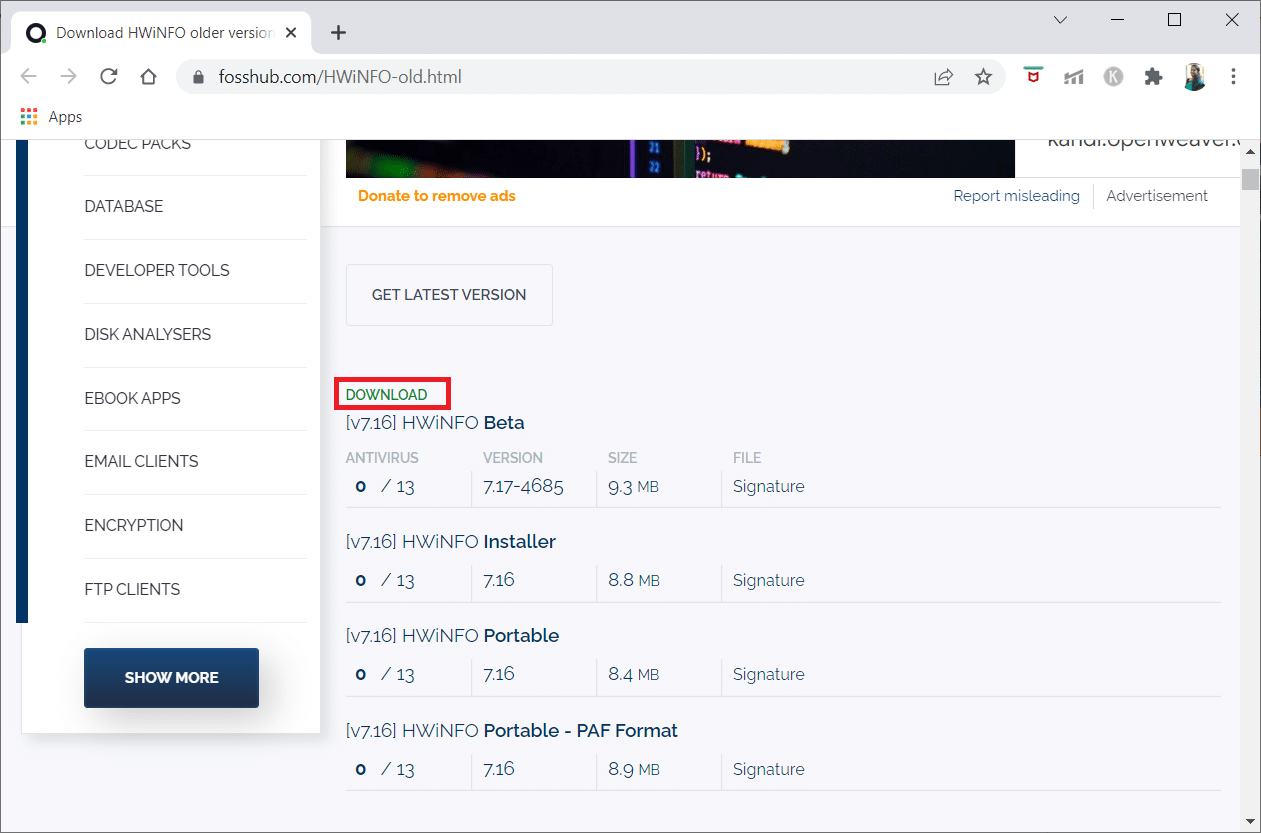
Sperăm că acest ghid v-a fost de ajutor. Dacă aveți întrebări sau sugestii, nu ezitați să le lăsați în secțiunea de comentarii.